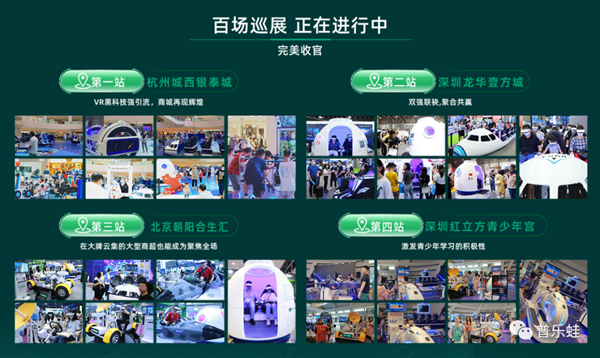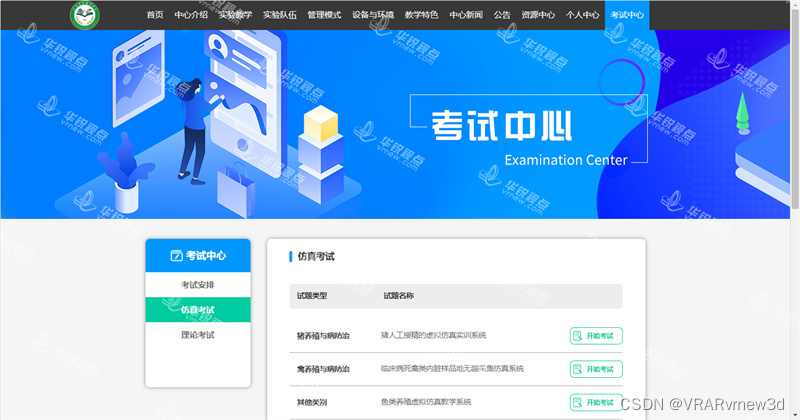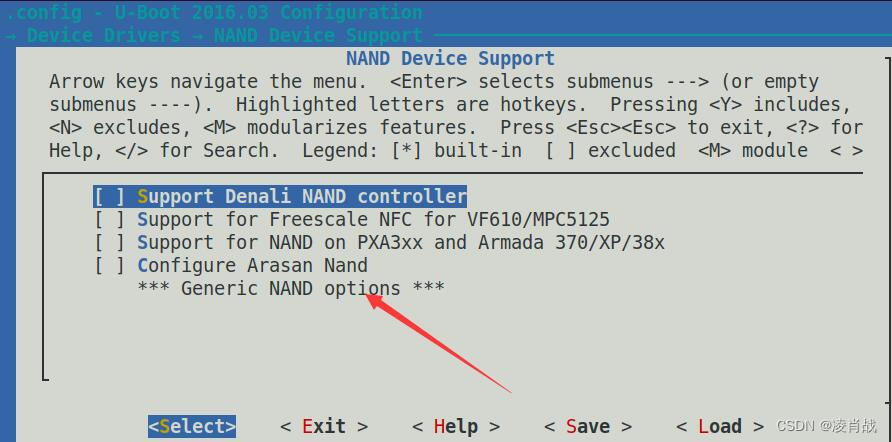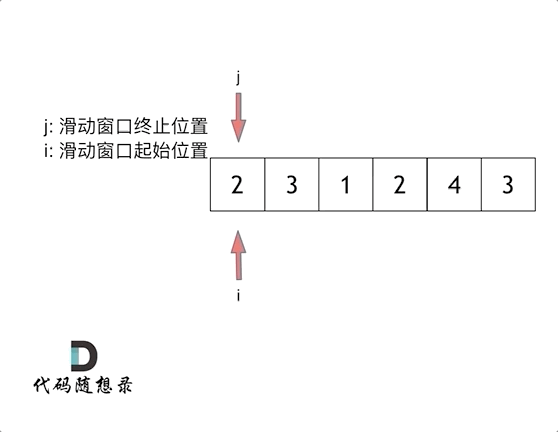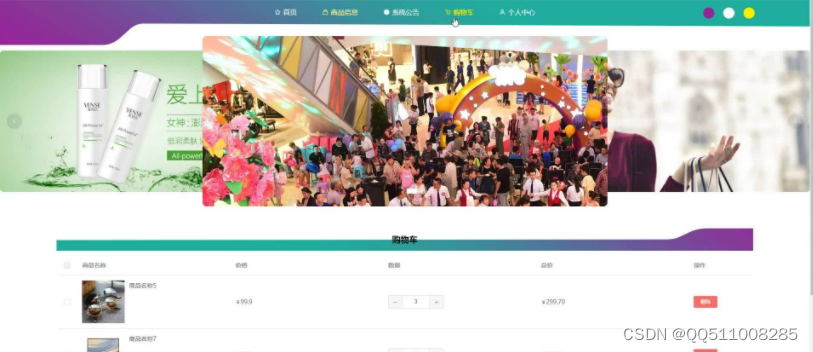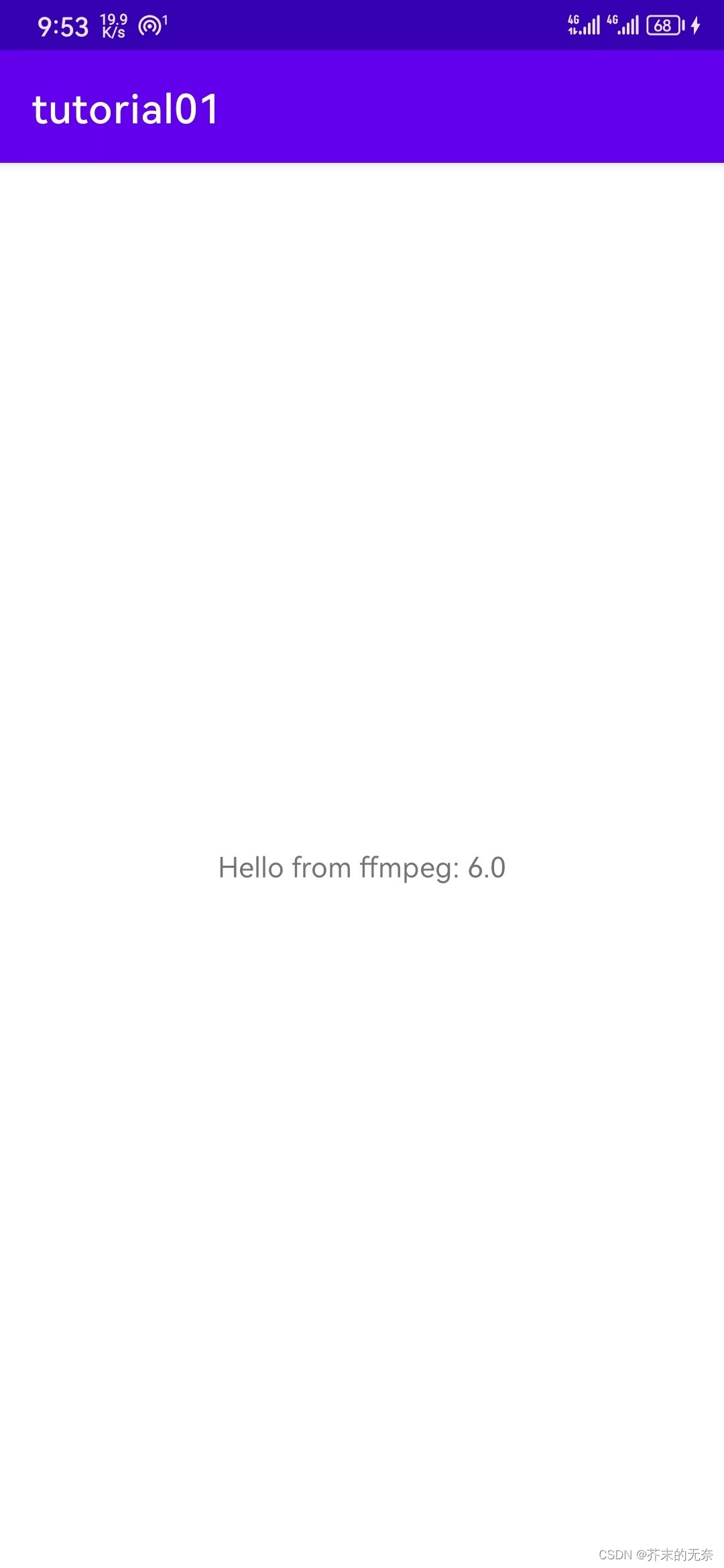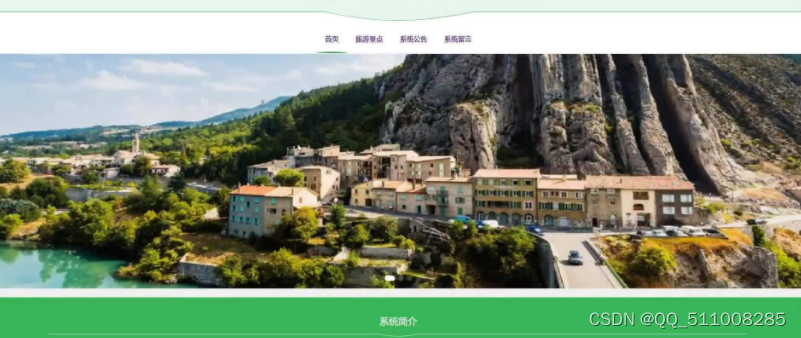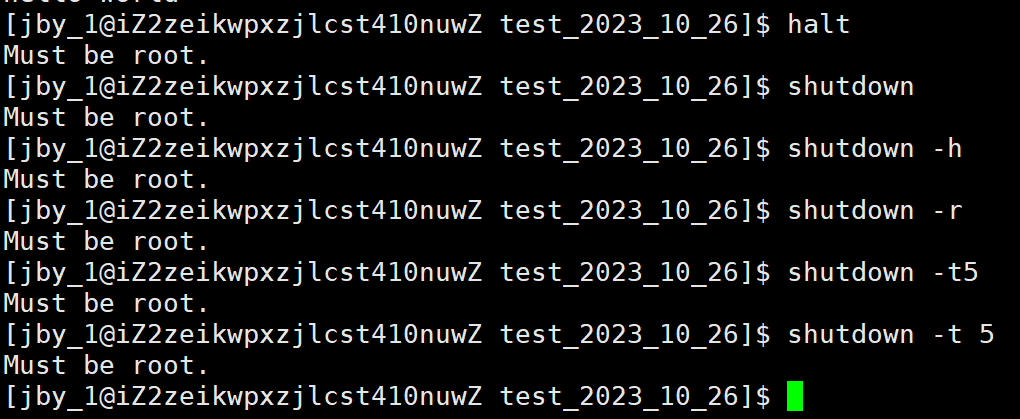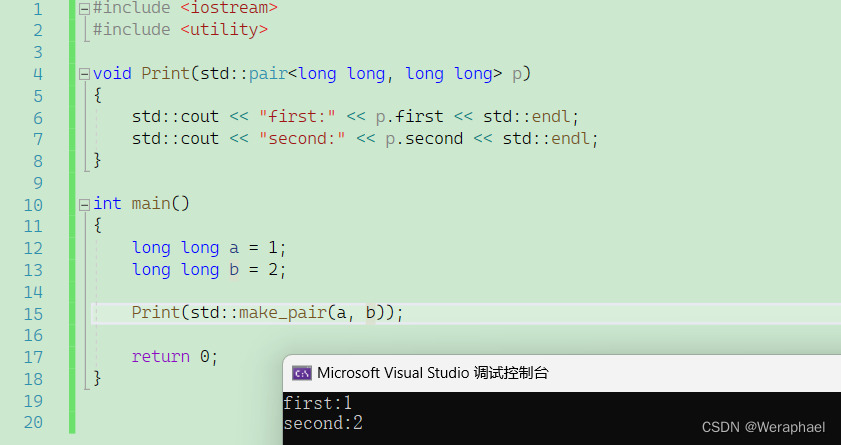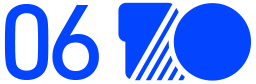软件版本:
| 软件 | 版本 |
|---|---|
| containerd | v1.6.5 |
| etcd | v3.5.0 |
| kubernetes | v1.24.0 |
一、系统环境
1.1 环境准备
| 角色 | IP | 服务 |
|---|---|---|
| k8s-master01 | 192.168.10.10 | etcd、containerd、kube-apiserver、kube-scheduler、kube-controller-manager、kubele、kube-proxy |
| k8s-node01 | 后续 | etcd、containerd、kubele、kube-proxy |
| k8s-node02 | 后续 | etcd、containerd、kubele、kube-proxy |
1.2 环境初始化
#关闭防火墙和selinux
systemctl stop firewalld
systemctl disable firewalld
sed -i 's/enforcing/disabled/' /etc/selinux/config
setenforce 0
#关闭swap
swapoff -a
sed -ri 's/.*swap.*/#&/' /etc/fstab
#将桥接的IPv4流量传递到iptables的链,lsmod | grep br_netfilter可以查看,sudo modprobe显示加载
sudo modprobe br_netfilter
cat <<EOF | sudo tee /etc/modules-load.d/k8s.conf
br_netfilter
EOF
#将桥接的IPv4流量传递到iptables的链
cat > /etc/sysctl.d/k8s.conf << EOF
net.bridge.bridge-nf-call-ip6tables = 1
net.bridge.bridge-nf-call-iptables = 1
EOF
sysctl --system
#时间同步
yum install ntpdate -y
ntpdate time.windows.com
clock -w
#安装ipvs
yum install ipset ipvsadm -y
yum install ipset ipvsadm -y
#
cat >> /etc/sysconfig/modules/ipvs.modules << EOF
#!/bin/bash
modprobe -- ip_vs
modprobe -- ip_vs_sh
modprobe -- ip_vs_rr
modprobe -- ip_vs_wrr
modprobe -- nf_conntrack_ipv4
EOF
chmod +x /etc/sysconfig/modules/ipvs.modules
1.3 文件夹初始化
准备文件夹
mkdir -p /usr/local/k8s-install
mkdir -p /usr/local/k8s-install/cert
mkdir -p /usr/local/k8s-install/tools
mkdir /etc/kubernetes
mkdir /etc/kubernetes/pki
mkdir /etc/kubernetes/manifests
环境文件夹
mkdir -p /opt/etcd/{bin,ssl,cfg,data,wal}
二、软件下载
curl -L https://github.com/cloudflare/cfssl/releases/download/v1.5.0/cfssl_1.5.0_linux_amd64 -o cfssl
chmod +x cfssl
curl -L https://github.com/cloudflare/cfssl/releases/download/v1.5.0/cfssljson_1.5.0_linux_amd64 -o cfssljson
chmod +x cfssljson
curl -L https://github.com/cloudflare/cfssl/releases/download/v1.5.0/cfssl-certinfo_1.5.0_linux_amd64 -o cfssl-certinfo
chmod +x cfssl-certinfo
mv {cfssl,cfssljson,cfssl-certinfo} /usr/local/bin
kubernetes:
k8s二进制包下载
cd /usr/local/k8s-install/tools
wget -c https://dl.k8s.io/v1.24.0/kubernetes-server-linux-amd64.tar.gz
tar -zxf kubernetes-server-linux-amd64.tar.gz
cd kubernetes/server/bin
cp {kube-apiserver,kube-controller-manager,kube-scheduler,kubelet,kube-proxy,kubectl} /usr/local/bin
三、生成证书
3.1 证书签发的配置文件
cat > /usr/local/k8s-install/cert/ca-config.json <<END
{
"signing": {
"default": {
"expiry": "876000h"
},
"profiles": {
"kubernetes": {
"usages": [
"signing",
"key encipherment",
"server auth",
"client auth"
],
"expiry": "876000h"
},
"etcd": {
"usages": [
"signing",
"key encipherment",
"server auth",
"client auth"
],
"expiry": "876000h"
}
}
}
}
END
cp /usr/local/k8s-install/cert/ca-config.json /etc/kubernetes
3.2 etcd CA证书
rm -rf /usr/local/k8s-install/cert/etcd/
mkdir /usr/local/k8s-install/cert/etcd/
cd /usr/local/k8s-install/cert/etcd/
cat > etcd-ca-csr.json <<END
{
"CN": "etcd",
"key": {
"algo": "rsa",
"size": 2048
},
"names": [
{
"C": "CN",
"ST": "Beijing",
"L": "Beijing",
"O": "etcd",
"OU": "etcd"
}
],
"ca": {
"expiry": "87600h"
}
}
END
cfssl gencert -initca etcd-ca-csr.json | cfssljson -bare ca -
cp {ca.pem,ca-key.pem} /opt/etcd/ssl/
3.3 etcd 证书签发
cd /usr/local/k8s-install/cert/etcd
cat > etcd-csr.json<< EOF
{
"CN":"etcd",
"hosts":[
"127.0.0.1",
"k8s-master01",
"192.168.10.10"
],
"key":{
"algo":"rsa",
"size":2048
},
"names":[
{
"C":"CN",
"L":"BeiJing",
"ST":"BeiJing",
"O": "Kubernetes",
"OU": "etcd"
}
]
}
EOF
cfssl gencert -ca=/usr/local/k8s-install/cert/etcd/ca.pem -ca-key=/usr/local/k8s-install/cert/etcd/ca-key.pem -config=/usr/local/k8s-install/cert/ca-config.json -profile=etcd etcd-csr.json | cfssljson -bare etcd
cp {etcd-key.pem,etcd.pem} /opt/etcd/ssl/
3.4 k8s CA证书
cat > /usr/local/k8s-install/cert/ca-csr.json <<END
{
"CN": "kubernetes",
"key": {
"algo": "rsa",
"size": 2048
},
"names":[{
"C": "CN",
"ST": "Beijing",
"L": "Beijing",
"O": "Kubernetes",
"OU": "Kubernetes"
}]
}
END
cd /usr/local/k8s-install/cert
cfssl gencert -initca ca-csr.json | cfssljson -bare ca
cp {ca.pem,ca-key.pem} /etc/kubernetes/pki
3.5 apiserver证书签发
rm -rf /usr/local/k8s-install/cert/apiserver
mkdir /usr/local/k8s-install/cert/apiserver
cd /usr/local/k8s-install/cert/apiserver
cat > server-csr.json << END
{
"CN": "kubernetes",
"hosts": [
"127.0.0.1",
"10.0.0.1",
"192.168.10.10",
"k8s-master01",
"kubernetes",
"kubernetes.default",
"kubernetes.default.svc",
"kubernetes.default.svc.cluster",
"kubernetes.default.svc.cluster.local"
],
"key": {
"algo": "rsa",
"size": 2048
},
"names": [{
"C": "CN",
"ST": "Beijing",
"L": "Beijing",
"O": "Kubernetes",
"OU": "Kubernetes"
}]
}
END
cfssl gencert -ca=/etc/kubernetes/pki/ca.pem -ca-key=/etc/kubernetes/pki/ca-key.pem --config=/usr/local/k8s-install/cert/ca-config.json -profile=kubernetes server-csr.json | cfssljson -bare server
cp -r {server.pem,server-key.pem} /etc/kubernetes/pki
3.6 front-proxy证书签发
官方文档:配置聚合层 | Kubernetes
ca证书生成:
rm -rf /usr/local/k8s-install/cert/font-proxy
mkdir /usr/local/k8s-install/cert/font-proxy
cd /usr/local/k8s-install/cert/font-proxy
cat > front-proxy-ca-csr.json << EOF
{
"CN": "kubernetes",
"key": {
"algo": "rsa",
"size": 2048
}
}
EOF
cfssl gencert -initca front-proxy-ca-csr.json | cfssljson -bare front-proxy-ca
证书签发
cd /usr/local/k8s-install/cert/font-proxy
cat > front-proxy-client-csr.json << EOF
{
"CN": "front-proxy-client",
"key": {
"algo": "rsa",
"size": 2048
}
}
EOF
cfssl gencert -ca=front-proxy-ca.pem -ca-key=front-proxy-ca-key.pem -config=/usr/local/k8s-install/cert/ca-config.json -profile=kubernetes front-proxy-client-csr.json | cfssljson -bare front-proxy-client
cp {front-proxy-ca.pem,front-proxy-ca-key.pem,front-proxy-client-key.pem,front-proxy-client.pem} /etc/kubernetes/pki
3.7 kube-controller-manager证书签发
rm -rf /usr/local/k8s-install/cert/kube-controller-manager
mkdir /usr/local/k8s-install/cert/kube-controller-manager
cd /usr/local/k8s-install/cert/kube-controller-manager
cat > kube-controller-manager-csr.json << EOF
{
"CN": "system:kube-controller-manager",
"key": {
"algo": "rsa",
"size": 2048
},
"names": [
{
"C": "CN",
"L": "BeiJing",
"ST": "BeiJing",
"O": "system:masters",
"OU": "Kubernetes"
}
]
}
EOF
cfssl gencert -ca=/etc/kubernetes/pki/ca.pem -ca-key=/etc/kubernetes/pki/ca-key.pem -config=/usr/local/k8s-install/cert/ca-config.json -profile=kubernetes kube-controller-manager-csr.json | cfssljson -bare kube-controller-manager
cp {kube-controller-manager.pem,kube-controller-manager-key.pem} /etc/kubernetes/pki
3.8 scheduler证书签发
rm -rf /usr/local/k8s-install/cert/kube-scheduler
mkdir /usr/local/k8s-install/cert/kube-scheduler
cd /usr/local/k8s-install/cert/kube-scheduler
cat > kube-scheduler-csr.json << EOF
{
"CN": "system:kube-scheduler",
"key": {
"algo": "rsa",
"size": 2048
},
"names": [
{
"C": "CN",
"L": "BeiJing",
"ST": "BeiJing",
"O": "system:kube-scheduler",
"OU": "Kubernetes"
}
]
}
EOF
cfssl gencert -ca=/etc/kubernetes/pki/ca.pem -ca-key=/etc/kubernetes/pki/ca-key.pem -config=/usr/local/k8s-install/cert/ca-config.json -profile=kubernetes kube-scheduler-csr.json | cfssljson -bare kube-scheduler
cp {kube-scheduler.pem,kube-scheduler-key.pem} /etc/kubernetes/pki
3.9 admin证书签发
rm -rf /usr/local/k8s-install/cert/admin
mkdir /usr/local/k8s-install/cert/admin
cd /usr/local/k8s-install/cert/admin
cat > admin-csr.json <<EOF
{
"CN": "admin",
"key": {
"algo": "rsa",
"size": 2048
},
"names": [
{
"C": "CN",
"L": "BeiJing",
"ST": "BeiJing",
"O": "system:masters",
"OU": "Kubernetes"
}
]
}
EOF
cfssl gencert -ca=/etc/kubernetes/pki/ca.pem -ca-key=/etc/kubernetes/pki/ca-key.pem -config=/etc/kubernetes/ca-config.json -profile=kubernetes admin-csr.json | cfssljson -bare admin
cp {admin.pem,admin-key.pem} /etc/kubernetes/pki
3.10 ServiceAccount Key生成
k8s每创建一个ServiceAccount,都会分配一个Secret,而Secret里面的秘钥就是sa生成的。
mkdir /usr/local/k8s-install/cert/sa
cd /usr/local/k8s-install/cert/sa
openssl genrsa -out sa.key 2048
openssl rsa -in sa.key -pubout -out sa.pub
cp {sa.key,sa.pub} /etc/kubernetes/pki
3.11 kube-proxy证书签发
rm -rf /usr/local/k8s-install/cert/kube-proxy
mkdir /usr/local/k8s-install/cert/kube-proxy
cd /usr/local/k8s-install/cert/kube-proxy
cat > kube-proxy-csr.json << END
{
"CN": "system:kube-proxy",
"hosts": [],
"key": {
"algo": "rsa",
"size": 2048
},
"names": [{
"C": "CN",
"ST": "Beijing",
"L": "Beijing",
"O": "Kubernetes",
"OU": "System"
}]
}
END
cfssl gencert -ca=/etc/kubernetes/pki/ca.pem -ca-key=/etc/kubernetes/pki/ca-key.pem --config=/etc/kubernetes/ca-config.json -profile=kubernetes kube-proxy-csr.json | cfssljson -bare kube-proxy
cp -r {kube-proxy.pem,kube-proxy-key.pem} /etc/kubernetes/pki
四、部署containerd
#安装containerd
wget -c https://github.com/containerd/containerd/releases/download/v1.6.5/cri-containerd-cni-1.6.5-linux-amd64.tar.gz
tar -zxf cri-containerd-cni-1.6.5-linux-amd64.tar.gz -C /
#安装libseccomp
wget http://rpmfind.net/linux/centos/8-stream/BaseOS/x86_64/os/Packages/libseccomp-2.5.1-1.el8.x86_64.rpm
rpm -ivh libseccomp-2.5.1-1.el8.x86_64.rpm
#开机启动
systemctl enable containerd --now
五、部署etcd
5.1 安装
wget -c https://github.com/etcd-io/etcd/releases/download/v3.5.0/etcd-v3.5.0-linux-amd64.tar.gz
tar -zxf etcd-v3.5.0-linux-amd64.tar.gz
cd etcd-v3.5.0-linux-amd64
mv {etcd,etcdctl,etcdutl} /opt/etcd/bin/
#环境变量
echo "PATH=\$PATH:/opt/etcd/bin" >> /etc/profile
source /etc/profile
5.2 证书准备
证书文件在3.3已经准备了
5.3 配置文件
/opt/etcd/cfg/etcd.yaml 配置文件:etcd/etcd.conf.yml.sample at main · etcd-io/etcd · GitHub
192.168.10.10
name: "etcd-1"
data-dir: "/opt/etcd/data"
wal-dir: "/opt/etcd/wal"
# 用于侦听对等流量的逗号分隔的url列表。
listen-peer-urls: https://192.168.10.10:2380
# 用于侦听客户机通信的逗号分隔的url列表。
listen-client-urls: https://192.168.10.10:2379
# 这个成员的对等url的列表,以通告给集群的其他成员。url需要是逗号分隔的列表。
initial-advertise-peer-urls: https://192.168.10.10:2380
#这个成员的对等url的列表,以通告给集群的其他成员。url需要是逗号分隔的列表。
advertise-client-urls: https://192.168.10.10:2379
# Initial cluster configuration for bootstrapping.
initial-cluster: 'etcd-1=https://192.168.10.10:2380,etcd-2=https://192.168.66.41:2380,etcd-3=https://192.168.66.42:2380'
# Initial cluster token for the etcd cluster during bootstrap.
initial-cluster-token: 'etcd-cluster'
# Initial cluster state ('new' or 'existing').
initial-cluster-state: 'new'
client-transport-security:
# Path to the client server TLS cert file.
cert-file: /opt/etcd/ssl/etcd.pem
# Path to the client server TLS key file.
key-file: /opt/etcd/ssl/etcd-key.pem
# Path to the client server TLS trusted CA cert file.
trusted-ca-file: /opt/etcd/ssl/ca.pem
peer-transport-security:
# Path to the peer server TLS cert file.
cert-file: /opt/etcd/ssl/etcd.pem
# Path to the peer server TLS key file.
key-file: /opt/etcd/ssl/etcd-key.pem
# Path to the peer server TLS trusted CA cert file.
trusted-ca-file: /opt/etcd/ssl/ca.pem
192.168.66.41
name: "etcd-2"
listen-peer-urls: https://192.168.66.41:2380
# 用于侦听客户机通信的逗号分隔的url列表。
listen-client-urls: https://192.168.66.41:2379
# 这个成员的对等url的列表,以通告给集群的其他成员。url需要是逗号分隔的列表。
initial-advertise-peer-urls: https://192.168.66.41:2380
#这个成员的对等url的列表,以通告给集群的其他成员。url需要是逗号分隔的列表。
advertise-client-urls: https://192.168.66.41:2379
192.168.66.42
name: "etcd-2"
listen-peer-urls: https://192.168.66.42:2380
# 用于侦听客户机通信的逗号分隔的url列表。
listen-client-urls: https://192.168.66.42:2379
# 这个成员的对等url的列表,以通告给集群的其他成员。url需要是逗号分隔的列表。
initial-advertise-peer-urls: https://192.168.66.42:2380
#这个成员的对等url的列表,以通告给集群的其他成员。url需要是逗号分隔的列表。
advertise-client-urls: https://192.168.66.42:2379
5.4 服务配置
cat > /usr/lib/systemd/system/etcd.service << EOF
[Unit]
Description=Etcd Server
After=network.target
After=network-online.target
Wants=network-online.target
[Service]
Type=notify
ExecStart=/opt/etcd/bin/etcd --config-file /opt/etcd/cfg/etcd.yml
Restart=on-failure
LimitNOFILE=65536
[Install]
WantedBy=multi-user.target
EOF
5.5 启动服务
systemctl enable etcd --now
5.6 集群状态查看
[root@k8s-master01 k8s]# etcdctl --cacert=/opt/etcd/ssl/ca.pem --cert=/opt/etcd/ssl/etcd.pem --key=/opt/etcd/ssl/etcd-key.pem --endpoints="https://192.168.10.10:2379,https://192.168.66.41:2379,https://192.168.66.42:2379" endpoint status --write-out=table
+------------------------+------------------+---------+---------+-----------+------------+-----------+------------+--------------------+--------+
| ENDPOINT | ID | VERSION | DB SIZE | IS LEADER | IS LEARNER | RAFT TERM | RAFT INDEX | RAFT APPLIED INDEX | ERRORS |
+------------------------+------------------+---------+---------+-----------+------------+-----------+------------+--------------------+--------+
| https://192.168.10.10:2379 | 1f46bee47a4f04aa | 3.5.0 | 20 kB | false | false | 15 | 68 | 68 | |
| https://192.168.66.41:2379 | b3e5838df5f510 | 3.5.0 | 20 kB | false | false | 15 | 68 | 68 | |
| https://192.168.66.42:2379 | a437554da4f2a14c | 3.5.0 | 25 kB | true | false | 15 | 68 | 68 | |
+------------------------+------------------+---------+---------+-----------+------------+-----------+------------+--------------------+--------+
六、用户环境配置
rm -rf /root/.kube
mkdir /root/.kube
KUBE_CONFIG="/root/.kube/config"
KUBE_APISERVER="https://192.168.10.10:6443"
#设置集群参数
kubectl config set-cluster kubernetes \
--certificate-authority=/etc/kubernetes/pki/ca.pem \
--embed-certs=true \
--server=${KUBE_APISERVER} \
--kubeconfig=${KUBE_CONFIG}
#设置客户端认证参数
kubectl config set-credentials kubernetes-admin \
--client-certificate=/etc/kubernetes/pki/admin.pem \
--client-key=/etc/kubernetes/pki/admin-key.pem \
--embed-certs=true \
--kubeconfig=${KUBE_CONFIG}
#设置上下文参数
kubectl config set-context kubernetes-admin@kubernetes \
--cluster=kubernetes \
--user=kubernetes-admin \
--kubeconfig=${KUBE_CONFIG}
#设置默认上下文
kubectl config use-context kubernetes-admin@kubernetes --kubeconfig=${KUBE_CONFIG}
七、部署kube-apiserver
7.1 kube-apiserver 服务配置
cat > /usr/lib/systemd/system/kube-apiserver.service << EOF
[Unit]
Description=Kubernetes API Server
Documentation=https://github.com/kubernetes/kubernetes
[Service]
ExecStart=/usr/local/bin/kube-apiserver --v=2 \
--logtostderr=true \
--advertise-address=192.168.10.10 \
--bind-address=192.168.10.10 \
--service-node-port-range=30000-32767 \
--allow-privileged=true \
--authorization-mode=RBAC,Node \
--client-ca-file=/etc/kubernetes/pki/ca.pem \
--enable-admission-plugins=NamespaceLifecycle,LimitRanger,ServiceAccount,DefaultStorageClass,DefaultTolerationSeconds,NodeRestriction,ResourceQuota \
--enable-bootstrap-token-auth=true \
--etcd-cafile=/opt/etcd/ssl/ca.pem \
--etcd-certfile=/opt/etcd/ssl/etcd.pem \
--etcd-keyfile=/opt/etcd/ssl/etcd-key.pem \
--etcd-servers=https://192.168.10.10:12379,https://192.168.10.10:22379,https://192.168.10.10:32379 \
--kubelet-client-certificate=/etc/kubernetes/pki/server.pem \
--kubelet-client-key=/etc/kubernetes/pki/server-key.pem \
--kubelet-preferred-address-types=InternalIP,ExternalIP,Hostname \
--proxy-client-cert-file=/etc/kubernetes/pki/front-proxy-client.pem \
--proxy-client-key-file=/etc/kubernetes/pki/front-proxy-client-key.pem \
--requestheader-allowed-names=kube-proxy \
--requestheader-client-ca-file=/etc/kubernetes/pki/front-proxy-ca.pem \
--requestheader-extra-headers-prefix=X-Remote-Extra- \
--requestheader-group-headers=X-Remote-Group \
--requestheader-username-headers=X-Remote-User \
--secure-port=6443 \
--service-account-issuer=https://kubernetes.default.svc.cluster.local \
--service-account-signing-key-file=/etc/kubernetes/pki/sa.key \
--service-account-key-file=/etc/kubernetes/pki/sa.pub \
--service-cluster-ip-range=10.0.0.0/24 \
--tls-cert-file=/etc/kubernetes/pki/server.pem \
--tls-private-key-file=/etc/kubernetes/pki/server-key.pem \
--runtime-config=settings.k8s.io/v1alpha1=true
Restart=on-failure
RestartSec=10s
LimitNOFILE=65535
[Install]
WantedBy=multi-user.target
EOF
说明:
-logtostderr:启用日志
-v:日志等级
–log-dir:日志目录
–etcd-servers:etcd 集群地址
–bind-address:监听地址
–secure-port:https 安全端口
–advertise-address:集群通告地址
–allow-privileged:启用授权
–service-cluster-ip-range:Service 虚拟 IP 地址段
–enable-admission-plugins:准入控制模块
–authorization-mode:认证授权,启用 RBAC 授权和节点自管理
–enable-bootstrap-token-auth:启用 TLS bootstrap 机制
–token-auth-file:bootstrap token 文件
--service-account-issuer 此参数可作为服务账户令牌发放者的身份标识
–service-node-port-range:Service nodeport 类型默认分配端口范围
–kubelet-client-xxx:apiserver 访问 kubelet 客户端证书
–tls-xxx-file:apiserver https 证书
--enable-aggregator-routing=true如果你未在运行 API 服务器的主机上运行 kube-proxy,则必须确保使用以下 kube-apiserver 标志启用系统
–etcd-xxxfile:连接 Etcd 集群证书
–audit-log-xxx:审计日志
如果你未在运行 API 服务器的主机上运行 kube-proxy,则必须确保使用以下 kube-apiserver 标志启用系统:
--enable-aggregator-routing=true
7.2 设置开机启动
systemctl daemon-reload
systemctl enable kube-apiserver --now
八、kube-controller-manager
8.1 kubeconfig配置
rm -rf /etc/kubernetes/controller-manager.conf
KUBE_CONFIG="/etc/kubernetes/controller-manager.conf"
KUBE_APISERVER="https://192.168.10.10:6443"
# 设置一个集群项
kubectl config set-cluster kubernetes \
--certificate-authority=/etc/kubernetes/pki/ca.pem \
--embed-certs=true \
--server=${KUBE_APISERVER} \
--kubeconfig=${KUBE_CONFIG}
# 设置一个环境项,一个上下文
kubectl config set-context system:kube-controller-manager@kubernetes \
--cluster=kubernetes \
--user=system:kube-controller-manager \
--kubeconfig=${KUBE_CONFIG}
# 设置一个证书
kubectl config set-credentials system:kube-controller-manager \
--client-certificate=/etc/kubernetes/pki/kube-controller-manager.pem \
--client-key=/etc/kubernetes/pki/kube-controller-manager-key.pem \
--embed-certs=true \
--kubeconfig=${KUBE_CONFIG}
kubectl config use-context system:kube-controller-manager@kubernetes --kubeconfig=${KUBE_CONFIG}
8.2 服务配置
cat > /usr/lib/systemd/system/kube-controller-manager.service << END
[Unit]
Description=Kubernetes Controller Manager
Documentation=https://github.com/kubernetes/kubernetes
[Service]
ExecStart=/usr/local/bin/kube-controller-manager \
--v=2 \
--logtostderr=true \
--bind-address=127.0.0.1 \
--root-ca-file=/etc/kubernetes/pki/ca.pem \
--cluster-signing-cert-file=/etc/kubernetes/pki/ca.pem \
--cluster-signing-key-file=/etc/kubernetes/pki/ca-key.pem \
--service-account-private-key-file=/etc/kubernetes/pki/sa.key \
--kubeconfig=/etc/kubernetes/controller-manager.conf \
--leader-elect=true \
--use-service-account-credentials=true \
--node-monitor-grace-period=40s \
--node-monitor-period=5s \
--pod-eviction-timeout=2m0s \
--controllers=*,bootstrapsigner,tokencleaner \
--allocate-node-cidrs=true \
--cluster-cidr=10.244.0.0/16 \
--requestheader-client-ca-file=/etc/kubernetes/pki/front-proxy-ca.pem \
--node-cidr-mask-size=24
Restart=always
RestartSec=10s
[Install]
WantedBy=multi-user.target
END
| 参数 | 说明 |
|---|---|
| –cluster-cidr string | 集群中 Pod 的 CIDR 范围。要求 --allocate-node-cidrs 标志为 true。 |
| –service-cluster-ip-range | 集群中 Service 对象的 CIDR 范围。要求 --allocate-node-cidrs 标志为 true。 |
| -v, --v int | 日志级别详细程度取值。 |
| –kubeconfig | Kubernetes 认证文件 |
| –leader-elect | 当该组件启动多个时,自动选举(HA) |
| –cluster-signing-cert-file --cluster-signing-key-file | 自动为 kubelet 颁发证书的 CA,与 apiserver 保持一致 |
8.3 启动并设置开机启动
systemctl daemon-reload
systemctl enable kube-controller-manager --now
九、部署kube-scheduler
9.1 kubeconfig配置
rm -rf /etc/kubernetes/kube-scheduler.conf
KUBE_CONFIG="/etc/kubernetes/kube-scheduler.conf"
KUBE_APISERVER="https://192.168.10.10:6443"
kubectl config set-cluster kubernetes \
--certificate-authority=/etc/kubernetes/pki/ca.pem \
--embed-certs=true \
--server=${KUBE_APISERVER} \
--kubeconfig=${KUBE_CONFIG}
kubectl config set-credentials system:kube-scheduler \
--client-certificate=/etc/kubernetes/pki/kube-scheduler.pem \
--client-key=/etc/kubernetes/pki/kube-scheduler-key.pem \
--embed-certs=true \
--kubeconfig=${KUBE_CONFIG}
kubectl config set-context system:kube-scheduler@kubernetes \
--cluster=kubernetes \
--user=system:kube-scheduler \
--kubeconfig=${KUBE_CONFIG}
kubectl config use-context system:kube-scheduler@kubernetes --kubeconfig=${KUBE_CONFIG}
9.2 服务配置
cat > /usr/lib/systemd/system/kube-scheduler.service << END
[Unit]
Description=Kubernetes Scheduler
Documentation=https://github.com/kubernetes/kubernetes
[Service]
ExecStart=/usr/local/bin/kube-scheduler \
--v=2 \
--logtostderr=true \
--bind-address=127.0.0.1 \
--leader-elect=true \
--kubeconfig=/etc/kubernetes/kube-scheduler.conf
Restart=always
RestartSec=10s
[Install]
WantedBy=multi-user.target
END
9.3 启动并设置开机启动
systemctl daemon-reload
systemctl enable kube-scheduler --now
十、TLS Bootstrapping配置
启用 TLS Bootstrapping 机制 TLS Bootstraping:Master apiserver 启用 TLS 认证后,Node 节点 kubelet 和 kube- proxy 要与 kube-apiserver 进行通信,必须使用 CA 签发的有效证书才可以,当 Node 节点很多时,这种客户端证书颁发需要大量工作,同样也会增加集群扩展复杂度。为了简化流程,Kubernetes 引入了 TLS bootstraping 机制来自动颁发客户端证书,kubelet 会以一个低权限用户自动向 apiserver 申请证书,kubelet 的证书由 apiserver 动态签署。
所以强烈建议在 Node 上使用这种方式,目前主要用于 kubelet,kube-proxy 还是由我们统一颁发一个证书。
TLS bootstraping 工作流程:

#随机token,但是只需要16个字符
head -c 16 /dev/urandom | od -An -t x | tr -d ' '
# 值如下: 737b177d9823531a433e368fcdb16f5f
# 生成16个字符的
head -c 8 /dev/urandom | od -An -t x | tr -d ' '
# d683399b7a553977
生成16个字符的
[root@k8s-master01 ~]# head -c 8 /dev/urandom | od -An -t x | tr -d ' '
271c0f7e7a3bd6cd
创建kubelet上下文信息
KUBE_CONFIG="/etc/kubernetes/bootstrap-kubelet.conf"
KUBE_APISERVER="https://192.168.10.10:6443"
TOKEN_ID="2678ad"
TOKEN="271c0f7e7a3bd6cd"
kubectl config set-cluster kubernetes \
--certificate-authority=/etc/kubernetes/pki/ca.pem \
--embed-certs=true \
--server=${KUBE_APISERVER} \
--kubeconfig=${KUBE_CONFIG}
kubectl config set-credentials kubelet-bootstrap \
--token=${TOKEN_ID}.${TOKEN} \
--kubeconfig=${KUBE_CONFIG}
kubectl config set-context kubelet-bootstrap@kubernetes \
--cluster=kubernetes \
--user=kubelet-bootstrap \
--kubeconfig=${KUBE_CONFIG}
kubectl config use-context kubelet-bootstrap@kubernetes --kubeconfig=${KUBE_CONFIG}
创建集群引导权限文件:
TOKEN_ID="2678ad"
TOKEN="271c0f7e7a3bd6cd"
cat > /usr/local/k8s-install/yaml/bootstrap.secret.yaml << END
apiVersion: v1
kind: Secret
metadata:
name: bootstrap-token-${TOKEN_ID}
namespace: kube-system
type: bootstrap.kubernetes.io/token
stringData:
description: "The default bootstrap token generated by 'kubelet '."
token-id: ${TOKEN_ID}
token-secret: ${TOKEN}
usage-bootstrap-authentication: "true"
usage-bootstrap-signing: "true"
auth-extra-groups: system:bootstrappers:default-node-token,system:bootstrappers:worker,system:bootstrappers:ingress
---
apiVersion: rbac.authorization.k8s.io/v1
kind: ClusterRoleBinding
metadata:
name: kubelet-bootstrap
roleRef:
apiGroup: rbac.authorization.k8s.io
kind: ClusterRole
name: system:node-bootstrapper
subjects:
- apiGroup: rbac.authorization.k8s.io
kind: Group
name: system:bootstrappers:default-node-token
---
apiVersion: rbac.authorization.k8s.io/v1
kind: ClusterRoleBinding
metadata:
name: node-autoapprove-bootstrap
roleRef:
apiGroup: rbac.authorization.k8s.io
kind: ClusterRole
name: system:certificates.k8s.io:certificatesigningrequests:nodeclient
subjects:
- apiGroup: rbac.authorization.k8s.io
kind: Group
name: system:bootstrappers:default-node-token
---
apiVersion: rbac.authorization.k8s.io/v1
kind: ClusterRoleBinding
metadata:
name: node-autoapprove-certificate-rotation
roleRef:
apiGroup: rbac.authorization.k8s.io
kind: ClusterRole
name: system:certificates.k8s.io:certificatesigningrequests:selfnodeclient
subjects:
- apiGroup: rbac.authorization.k8s.io
kind: Group
name: system:nodes
---
apiVersion: rbac.authorization.k8s.io/v1
kind: ClusterRole
metadata:
annotations:
rbac.authorization.kubernetes.io/autoupdate: "true"
labels:
kubernetes.io/bootstrapping: rbac-defaults
name: system:kube-apiserver-to-kubelet
rules:
- apiGroups:
- ""
resources:
- nodes/proxy
- nodes/stats
- nodes/log
- nodes/spec
- nodes/metrics
verbs:
- "*"
---
apiVersion: rbac.authorization.k8s.io/v1
kind: ClusterRoleBinding
metadata:
name: system:kube-apiserver
namespace: ""
roleRef:
apiGroup: rbac.authorization.k8s.io
kind: ClusterRole
name: system:kube-apiserver-to-kubelet
subjects:
- apiGroup: rbac.authorization.k8s.io
kind: User
name: kube-apiserver
---
apiVersion: rbac.authorization.k8s.io/v1
kind: ClusterRoleBinding
metadata:
name: system:kubernetes
namespace: ""
roleRef:
apiGroup: rbac.authorization.k8s.io
kind: ClusterRole
name: system:kube-apiserver-to-kubelet
subjects:
- apiGroup: rbac.authorization.k8s.io
kind: User
name: kubernetes
END
kubectl create -f /usr/local/k8s-install/yaml/bootstrap.secret.yaml
十一、部署kubelet
11.1 KubeletConfiguration配置
x509参考文章:https://kubernetes.io/search/?q=x509
cat > /etc/kubernetes/kubelet-conf.yml <<END
apiVersion: kubelet.config.k8s.io/v1beta1
kind: KubeletConfiguration
address: 0.0.0.0
port: 10250
readOnlyPort: 10255
authentication:
anonymous:
enabled: false
webhook:
cacheTTL: 2m0s
enabled: true
x509:
clientCAFile: /etc/kubernetes/pki/ca.pem
authorization:
mode: Webhook
webhook:
cacheAuthorizedTTL: 5m0s
cacheUnauthorizedTTL: 30s
cgroupDriver: systemd
cgroupsPerQOS: true
clusterDNS:
- 10.0.0.2
clusterDomain: cluster.local
featureGates:
IPv6DualStack: true
containerLogMaxFiles: 5
containerLogMaxSize: 10Mi
contentType: application/vnd.kubernetes.protobuf
cpuCFSQuota: true
cpuManagerPolicy: none
cpuManagerReconcilePeriod: 10s
enableControllerAttachDetach: true
enableDebuggingHandlers: true
enforceNodeAllocatable:
- pods
eventBurst: 10
eventRecordQPS: 5
evictionHard:
imagefs.available: 15%
memory.available: 100Mi
nodefs.available: 10%
nodefs.inodesFree: 5%
evictionPressureTransitionPeriod: 5m0s
failSwapOn: true
fileCheckFrequency: 20s
hairpinMode: promiscuous-bridge
healthzBindAddress: 127.0.0.1
healthzPort: 10248
httpCheckFrequency: 20s
imageGCHighThresholdPercent: 85
imageGCLowThresholdPercent: 80
imageMinimumGCAge: 2m0s
iptablesDropBit: 15
iptablesMasqueradeBit: 14
kubeAPIBurst: 10
kubeAPIQPS: 5
makeIPTablesUtilChains: true
maxOpenFiles: 1000000
maxPods: 110
nodeStatusUpdateFrequency: 10s
oomScoreAdj: -999
podPidsLimit: -1
registryBurst: 10
registryPullQPS: 5
resolvConf: /etc/resolv.conf
rotateCertificates: true
runtimeRequestTimeout: 2m0s
serializeImagePulls: true
staticPodPath: /etc/kubernetes/manifests
streamingConnectionIdleTimeout: 4h0m0s
syncFrequency: 1m0s
volumeStatsAggPeriod: 1m0s
END
11.2 服务配置
cat > /usr/lib/systemd/system/kubelet.service <<END
[Unit]
Description=Kubernetes Kubelet
Documentation=https://github.com/kubernetes/kubernetes
After=containerd.service
Requires=containerd.service
[Service]
ExecStart=/usr/local/bin/kubelet \
--bootstrap-kubeconfig=/etc/kubernetes/bootstrap-kubelet.conf \
--kubeconfig=/etc/kubernetes/kubelet.conf \
--config=/etc/kubernetes/kubelet-conf.yml \
--container-runtime=remote \
--container-runtime-endpoint=unix:///run/containerd/containerd.sock \
--node-labels=node.kubernetes.io/node=
Restart=always
StartLimitInterval=0
RestartSec=10
[Install]
WantedBy=multi-user.target
END
11.3 启动服务及开机设置
systemctl daemon-reload
systemctl enable kubelet --now
11.4 批准 kubelet 证书申请并加入集群(这里不需要)
# 查看 kubelet 证书请求
[root@k8s-master01 k8s-install]# kubectl get csr
NAME AGE SIGNERNAME REQUESTOR REQUESTEDDURATION CONDITION
node-csr-NrSNw-Gx8kR7VerABxUgHoM1mu71VbB8x598UXWOwM0 4m12s kubernetes.io/kube-apiserver-client-kubelet kubelet-bootstrap <none> Pending
# 批准申请
[root@k8s-master01 k8s-install]# kubectl certificate approve node-csr-NrSNw-Gx8kR7VerABxUgHoM1mu71VbB8x598UXWOwM0
certificatesigningrequest.certificates.k8s.io/node-csr-NrSNw-Gx8kR7VerABxUgHoM1mu71VbB8x598UXWOwM0 approved
# 查看节点
[root@k8s-master01 k8s-install]# kubectl get node
NAME STATUS ROLES AGE VERSION
node01 Ready <none> 19s v1.24.0
十二、部署kube-proxy
12.1 创建ServiceAccount
非常重要:kubernetes v1.24.0 更新之后进行创建 ServiceAccount 不会自动生成 Secret 需要对其手动创建
#创建kube-proxy的sa
kubectl -n kube-system create serviceaccount kube-proxy
cat<<EOF | kubectl apply -f -
apiVersion: v1
kind: Secret
type: kubernetes.io/service-account-token
metadata:
name: kube-proxy-token
namespace: kube-system
annotations:
kubernetes.io/service-account.name: "kube-proxy"
EOF
#创建角色绑定
kubectl create clusterrolebinding system:kube-proxy \
--clusterrole system:node-proxier \
--serviceaccount kube-system:kube-proxy
12.2 kubeconfig 配置
JWT_TOKEN=$(kubectl -n kube-system get secret/kube-proxy-token --output=jsonpath='{.data.token}' | base64 -d)
KUBE_CONFIG="/etc/kubernetes/kube-proxy.conf"
KUBE_APISERVER="https://192.168.10.10:6443"
kubectl config set-cluster kubernetes \
--certificate-authority=/etc/kubernetes/pki/ca.pem \
--embed-certs=true \
--server=${KUBE_APISERVER} \
--kubeconfig=${KUBE_CONFIG}
kubectl config set-credentials kubernetes \
--token=${JWT_TOKEN} \
--kubeconfig=${KUBE_CONFIG}
kubectl config set-context kubernetes \
--cluster=kubernetes \
--user=kubernetes \
--kubeconfig=${KUBE_CONFIG}
kubectl config use-context kubernetes \
--kubeconfig=${KUBE_CONFIG}
12.3 kube-proxy yaml配置
cat > /etc/kubernetes/kube-proxy.yaml <<END
apiVersion: kubeproxy.config.k8s.io/v1alpha1
bindAddress: 0.0.0.0
clientConnection:
acceptContentTypes: ""
burst: 10
contentType: application/vnd.kubernetes.protobuf
kubeconfig: /etc/kubernetes/kube-proxy.conf
qps: 5
clusterCIDR: 10.244.0.0/16
configSyncPeriod: 15m0s
conntrack:
maxPerCore: 32768
min: 131072
tcpCloseWaitTimeout: 1h0m0s
tcpEstablishedTimeout: 24h0m0s
enableProfiling: false
healthzBindAddress: 0.0.0.0:10256
hostnameOverride: ""
iptables:
masqueradeAll: false
masqueradeBit: 14
minSyncPeriod: 0s
syncPeriod: 30s
ipvs:
minSyncPeriod: 5s
scheduler: "rr"
syncPeriod: 30s
kind: KubeProxyConfiguration
metricsBindAddress: 127.0.0.1:10249
mode: "ipvs"
nodePortAddresses: null
oomScoreAdj: -999
portRange: ""
udpIdleTimeout: 250ms
END
12.4 服务配置
cat > /usr/lib/systemd/system/kube-proxy.service <<END
[Unit]
Description=Kubernetes Kube Proxy
Documentation=https://github.com/kubernetes/kubernetes
After=network.target
[Service]
ExecStart=/usr/local/bin/kube-proxy \
--config=/etc/kubernetes/kube-proxy.yaml \
--v=2
Restart=always
RestartSec=10s
[Install]
WantedBy=multi-user.target
END
12.5 启动并设置开机启动
systemctl daemon-reload
systemctl enable kube-proxy --now
十三、部署 CNI 网络
13.1 下载安装
cd /usr/local/k8s-install/yaml
wget https://docs.projectcalico.org/manifests/calico.yaml --no-check-certificate
# 修改CALICO_IPV4POOL_CIDR 10.244.0.0/16
kubectl apply -f calico.yaml
13.2 查看
kubectl get pods -n kube-system
kubectl get node
十四、部署CoreDNS
14.1 保持配置
在前面配置中:
/usr/lib/systemd/system/kube-apiserver.service:
--service-cluster-ip-range=10.0.0.0/24
/etc/kubernetes/kubelet-conf.yml中指定
clusterDNS:
- 10.0.0.2
clusterDomain: cluster.local
安装CoreDNS:(所以安装dns时指定-r 10.0.0.0/24 -i 10.0.0.2及domain cluster.local)
#jq支持
yum install -y epel-release
yum install -y jq
cd /usr/local/k8s-install/tools/
yum install git -y
git clone https://github.com/coredns/deployment.git
cd deployment/kubernetes
./deploy.sh -r 10.0.0.0/24 -i 10.0.0.2 -d cluster.local > coredns.yaml
kubectl create -f coredns.yaml
十五、新增加 Worker Node
拷贝kubelet和kubeproxy配置及证书,因为在实体机中部署,现在只有单台服务器留到后续更新。。。。
十六、部署nginx测试部署
16.1 部署nginx
kubectl create deployment nginx --image=nginx
kubectl expose deployment nginx --port=80 --type=NodePort
16.2 查看
[root@k8s-master01 kubernetes]# kubectl get pod,svc -o wide
NAME READY STATUS RESTARTS AGE IP NODE NOMINATED NODE READINESS GATES
pod/nginx-8f458dc5b-f7cnd 1/1 Running 0 3m48s 172.16.32.130 k8s-master01 <none> <none>
NAME TYPE CLUSTER-IP EXTERNAL-IP PORT(S) AGE SELECTOR
service/kubernetes ClusterIP 10.0.0.1 <none> 443/TCP 114m <none>
service/nginx NodePort 10.0.0.47 <none> 80:30824/TCP 3m47s app=nginx
[root@k8s-master01 kubernetes]# ipvsadm -Ln
IP Virtual Server version 1.2.1 (size=4096)
Prot LocalAddress:Port Scheduler Flags
-> RemoteAddress:Port Forward Weight ActiveConn InActConn
TCP 172.16.32.128:30824 rr
-> 172.16.32.130:80 Masq 1 0 0
TCP 192.168.10.10:30824 rr
-> 172.16.32.130:80 Masq 1 0 1
TCP 192.168.100.101:30824 rr
-> 172.16.32.130:80 Masq 1 0 0
TCP 10.0.0.1:443 rr
-> 192.168.10.10:6443 Masq 1 6 0
TCP 10.0.0.2:53 rr
-> 172.16.32.129:53 Masq 1 0 0
TCP 10.0.0.2:9153 rr
-> 172.16.32.129:9153 Masq 1 0 0
TCP 10.0.0.47:80 rr
-> 172.16.32.130:80 Masq 1 0 0
TCP 10.88.0.1:30824 rr
-> 172.16.32.130:80 Masq 1 0 0
UDP 10.0.0.2:53 rr
-> 172.16.32.129:53 Masq 1 0 0
网络转发分析:
192.168.10.10:30824->172.16.32.130:80
16.3 http访问
[root@k8s-master01 kubernetes]# curl http://192.168.10.10:30824/
<!DOCTYPE html>
<html>
<head>
<title>Welcome to nginx!</title>
<style>
html { color-scheme: light dark; }
body { width: 35em; margin: 0 auto;
font-family: Tahoma, Verdana, Arial, sans-serif; }
</style>
</head>
<body>
<h1>Welcome to nginx!</h1>
<p>If you see this page, the nginx web server is successfully installed and
working. Further configuration is required.</p>
<p>For online documentation and support please refer to
<a href="http://nginx.org/">nginx.org</a>.<br/>
Commercial support is available at
<a href="http://nginx.com/">nginx.com</a>.</p>
<p><em>Thank you for using nginx.</em></p>
</body>
</html>
注意:网上文章大多时各种抄袭,可能都没有验证,所以自己实操部署方式,并且记录验证过后的步骤,希望分享出来帮助需要的朋友
参考文章:
自建高可用k8s集群搭建
PKI 证书和要求 | Kubernetes